От Администратор
Показване на персонализирано известие на вашия Влизам или заключване екран предоставя лесен начин да предупредите потребителите, които ще използват вашата система, за някои важни известия. Можете също да покажете данните си за контакт, така че ако оставите лаптопа си набързо на някое място, хората да могат върнете лаптопа си, като прегледате данните си за контакт на самия заключен екран (Разбира се, вашата система ще бъде заключена ). Можете също да покажете забавен или готино съобщение на екрана за вход, за да придадете по-персонализирано усещане на вашето устройство. Много малко хора знаят, че това е супер лесно и безопасно. По-долу има примерно съобщение, което съм показал на моя компютър, използвайки този трик. Можете да покажете всяко съобщение или вашите данни за контакт, като следвате стъпките, дадени по-долу.
Етап 1 - Натиснете Клавиш на Windows + r за да отворите полето за изпълнение и да влезете regedit в него. Натиснете Enter.

Стъпка 2 - Ще се отвори редакторът на системния регистър. Сега в редактора на системния регистър прегледайте даденото място по-долу в лявото странично меню на редактора.
HKEY_LOCAL_MACHINE -> Софтуер -> Microsoft -> Windows -> Текуща версия -> Правила -> Система.
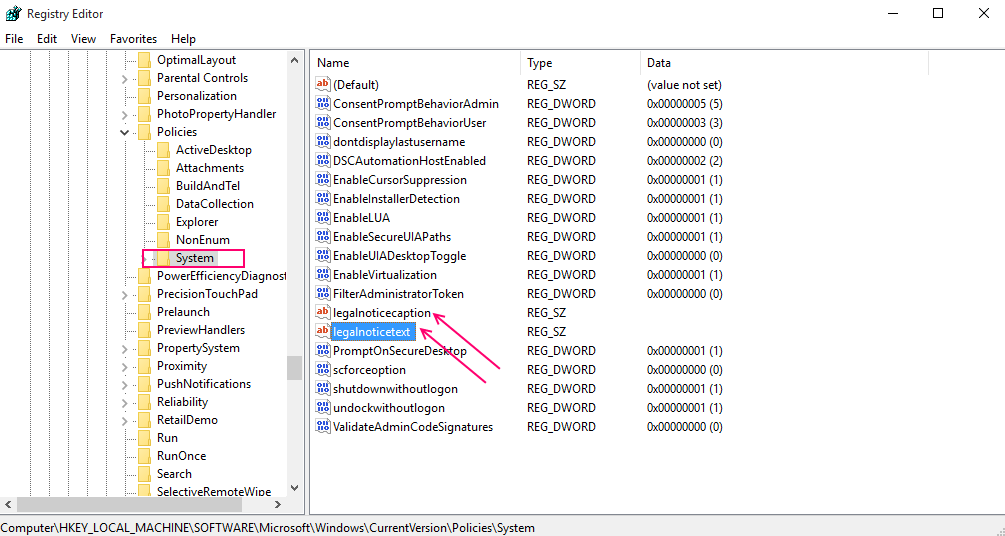
Стъпка 3 -Сега в дясната страна има две неща, а именно юридическо известиезапис и юридическа бележкатекст.
Това са двете неща, свързани със заглавието и съдържанието на съобщението за известие.
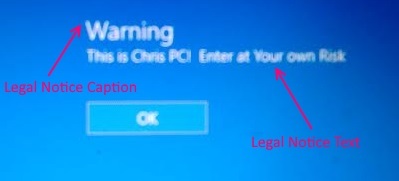
Сега щракнете двукратно върху двата елемента и въведете желаните текстове в данните за стойността, както е показано на снимката по-долу.
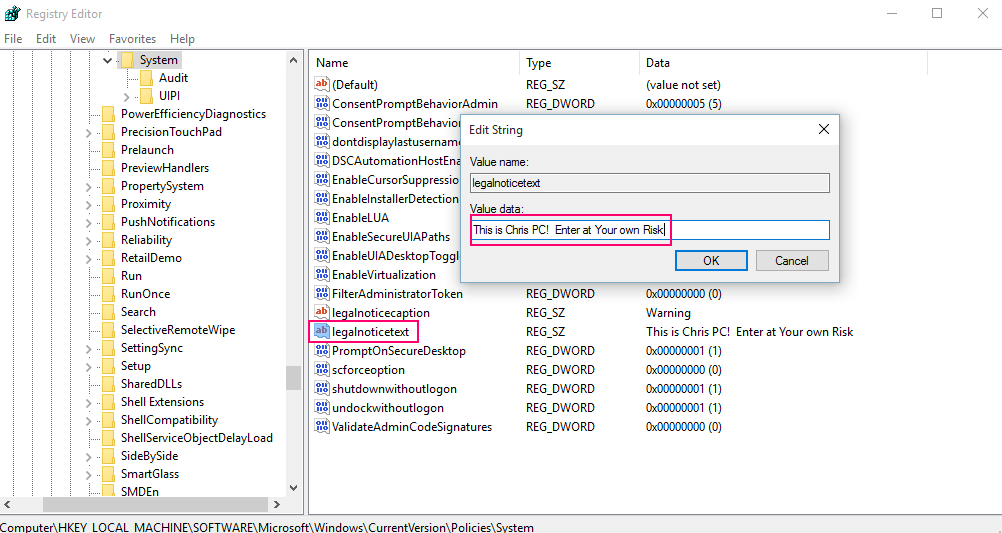
Забележка: юридическо известиезапис е заглавието на съобщението, което искате да покажете и юридическа бележкатекст е действителното тяло на съобщението.
След като въведете желаните известия и в двата елемента, щракнете върху OK.
Стъпка 4 - Накрая рестартирайте компютъра, за да влязат в сила промените.
Забележка: Ако искате да премахнете съобщението, просто прегледайте същия път и премахнете съобщенията и рестартирайте системата си.

